Sådan opretter du selvsignerede SSL-certifikater i Windows 11/10
SSL er vigtigt i disse dage, da browsere advarer om det, hvis det ikke er tilgængeligt på hjemmesiden. Dette gælder for lokale websteder, dvs. websteder, du hoster på computeren til testformål. At købe et SSL -certifikat til det lokale websted er ikke til stor nytte, og du kan i stedet oprette selvsignerede SSL - certifikater i Windows 11/10 til sådanne websteder. Dette indlæg vil guide dig gennem processen.
Opret(Create) selvsignerede SSL - certifikater(Certificates) i Windows 11/10

Åbn et PowerShell-vindue med administratorrettigheder(PowerShell window with admin privileges) . Udfør følgende kommando. Sørg(Make) for at indstille det nøjagtige webstedsnavn, du planlægger at bruge på den lokale computer,
New-SelfSignedCertificate -CertStoreLocation Cert:\LocalMachine\My -DnsName "mylocalsite.local" -FriendlyName "MyLocalSiteCert" -NotAfter (Get-Date).AddYears(10)
Hvis du vil teste alle de originale certifikatparametre, kan du bruge CloneCertparameteren — mere om det officielle dokument.
Læs(Read) : Sådan administrerer du betroede rodcertifikater i Windows 10(How to manage Trusted Root Certificates in Windows 10) .
Sådan ansøger eller installerer du certifikatet på den lokale hjemmeside på computeren
Når du har certifikatet, skal du installere computercertifikatet, så browsere kan finde det. Du skal kopiere den til Trusted Root Certification Authorities- butikken.
I menuen Start(Start Menu) skal du skrive Administrer(Manage) computercertifikater og klikke for at åbne lageret for lokale computercertifikater. (Local)Du skal have administratortilladelse for at fuldføre processen.
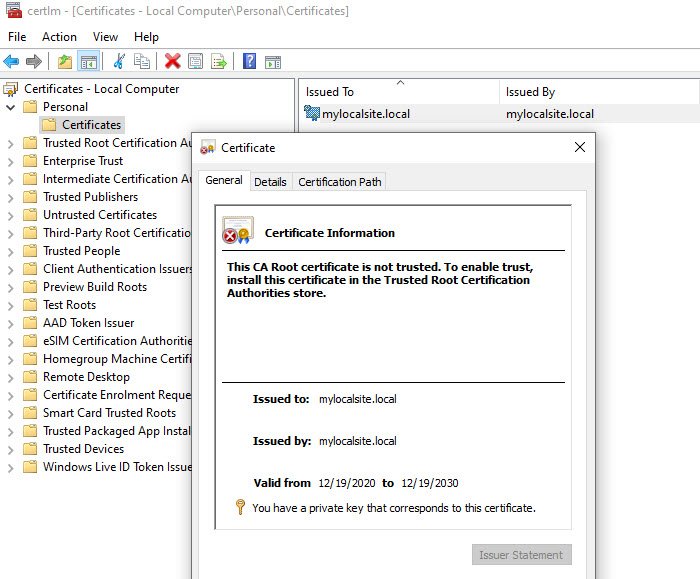
- Naviger(Navigate) til Certificates – Local Computer > Personal > Certifikater(Certificates) . Dette sted gemmer alle de lokale certifikater, der er oprettet på computeren.
- Find det certifikat, du har oprettet.
- Udvid derefter Trusted Root Certification Authorities > Certifikater(Certificates) i venstre panel .
- Træk(Drag) og slip det lokale certifikat og slip i denne mappe
- Du kan også kopiere og indsætte det.
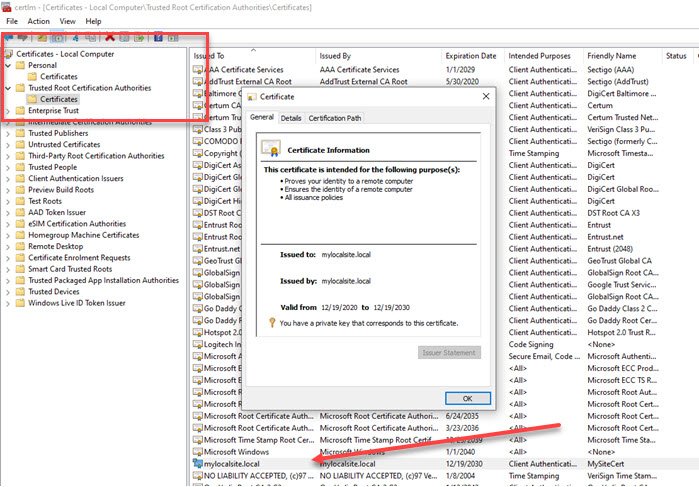
Når du er færdig, skal du sørge for at få adgang til det lokale websted med HTTPS i stedet for HTTP . Du skal muligvis foretage ændringerne på webserveren, så hver gang den lokale side bliver tilgået, omdirigerer den til den sikrede version.
Jeg håber, at indlægget hjalp dig med at oprette et lokalt SSL -certifikat og installere det på computeren, så browserne ikke advarer om den manglende kryptering.
Læs(Read) : Forskel mellem TLS- og SSL-krypteringsmetoder .
Related posts
OpenGL-apps kører ikke på Miracast trådløs skærm i Windows 11/10
Sådan kører du flere Dropbox-konti i Windows 11/10
Snapchat fungerer ikke på BlueStacks Emulator på Windows 11/10
Sådan downloades, installeres og køres Microsoft Works på Windows 11/10
Sådan downloades og installeres Silverlight på Windows 11/10
Sådan administreres Trusted Root-certifikater i Windows 11/10
Indstil Notepad++ som standardeditor for .xml-filer i Windows 11/10
Sådan kortlægger du et netværksdrev eller tilføjer et FTP-drev i Windows 11/10
Sådan bytter du harddiskdrev i Windows 11/10 med Hot Swap
Bedste gratis skemasoftware til Windows 11/10
Sådan bruger du Charmap og Eudcedit indbyggede værktøjer i Windows 11/10
Sådan tilføjes Group Policy Editor til Windows 11/10 Home Edition
Sådan bruger du appen Alarmer og ure i Windows 11/10
Sådan viser du detaljeruden i File Explorer i Windows 11/10
Hvad er Windows.edb-filen i Windows 11/10
Ret Black Screen of Death i Windows 11/10; Sidder fast på sort skærm
Hvad er en PPS fil? Sådan konverteres PPS til PDF i Windows 11/10?
Proceslinjemeddelelser vises ikke i Windows 11/10
Sådan afinstalleres eller geninstalleres Notesblok i Windows 11/10
Sådan løses Disk Signature Collision-problem i Windows 11/10
